使用win11系统玩游戏提示“ms-gamingoverlay”该怎么办呢?下面小编就来给大家讲一下怎么解决! 解决方法 1、最先一样是进到系统“设置”。 2、随后进到左边的“游戏”。 3、再进到右边
使用win11系统玩游戏提示“ms-gamingoverlay”该怎么办呢?下面小编就来给大家讲一下怎么解决!
解决方法
1、最先一样是进到系统“设置”。
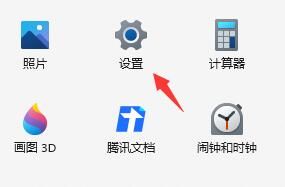
2、随后进到左边的“游戏”。
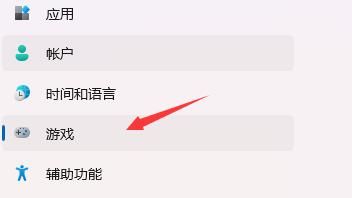
3、再进到右边的“显示屏截图”。
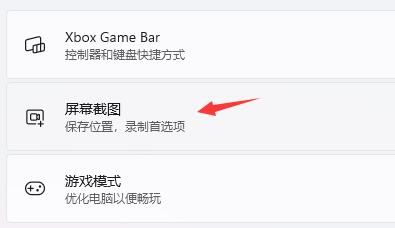
4、然后在录制喜好设置中关闭“录制游戏全过程”就可以了。
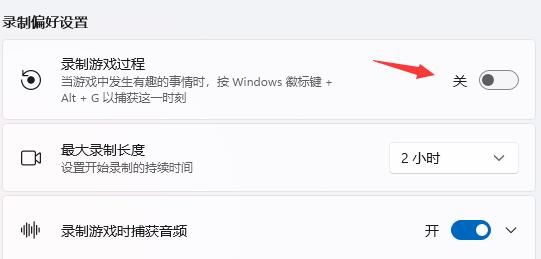
以上就是win11提示ms-gamingoverlay的解决方法了,如果你有其他问题可以给我们留言,我们将尽快为你解答!更多精彩内容敬请关注自由互联!
